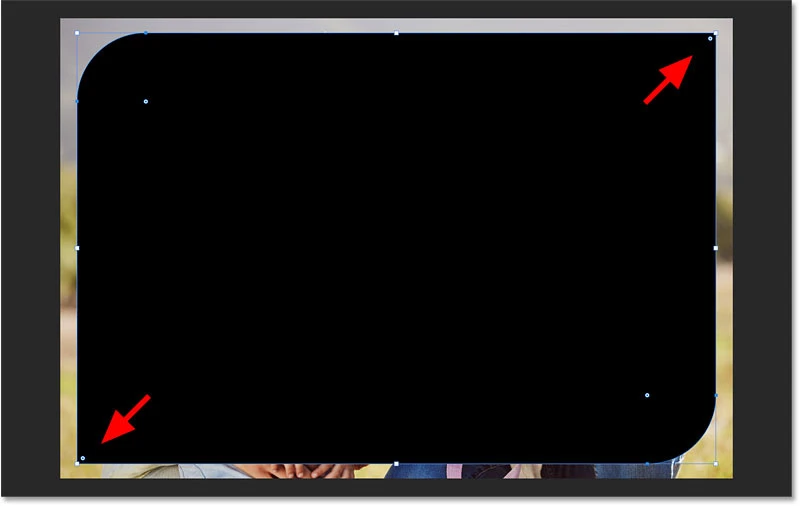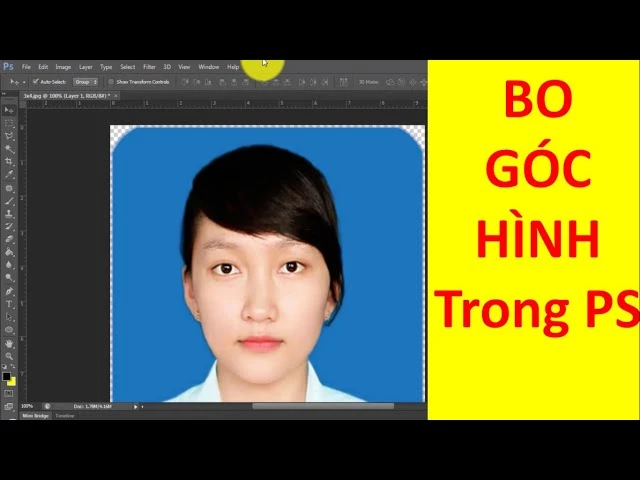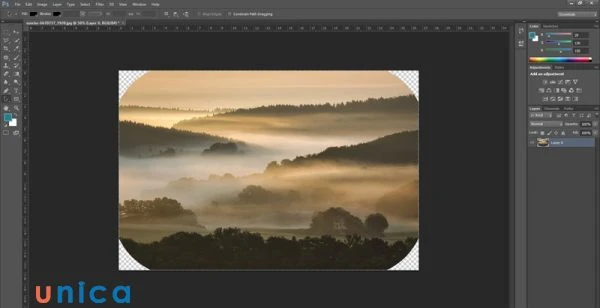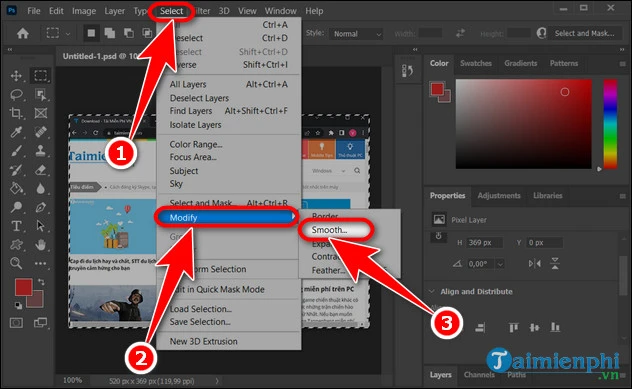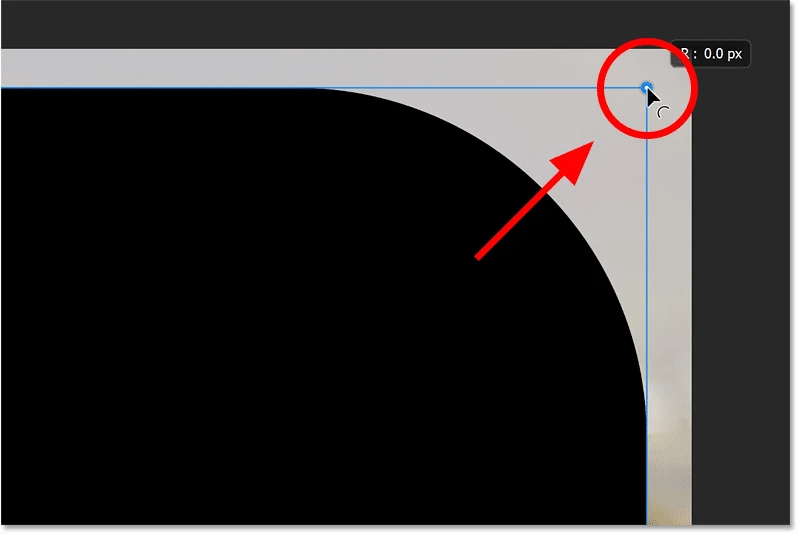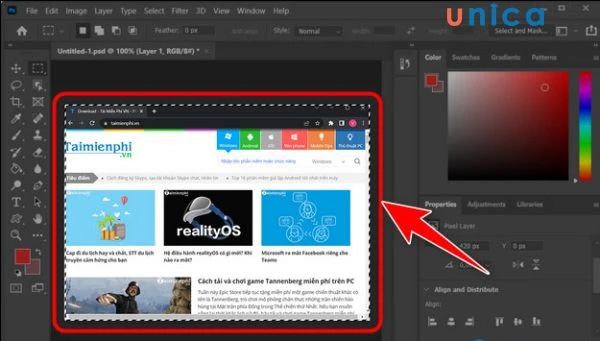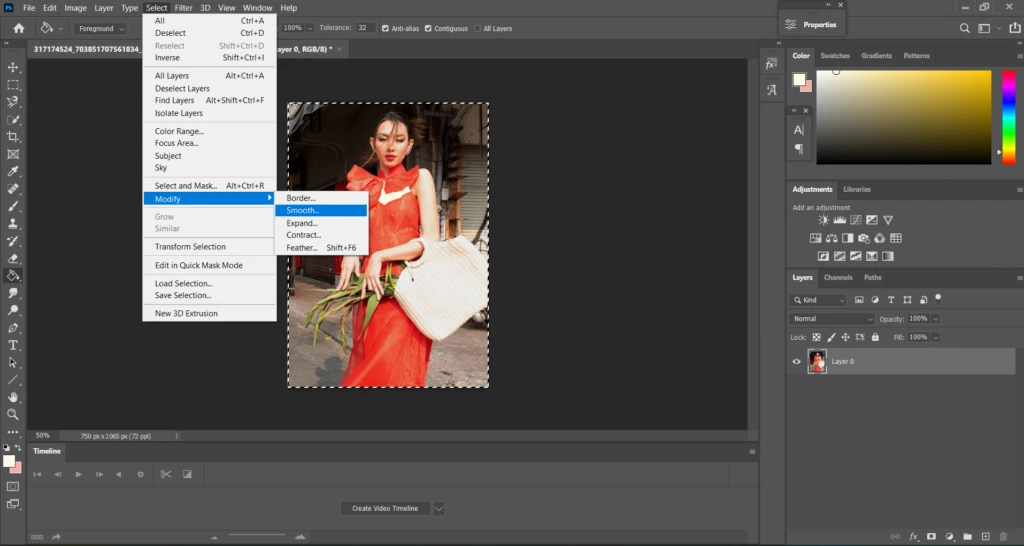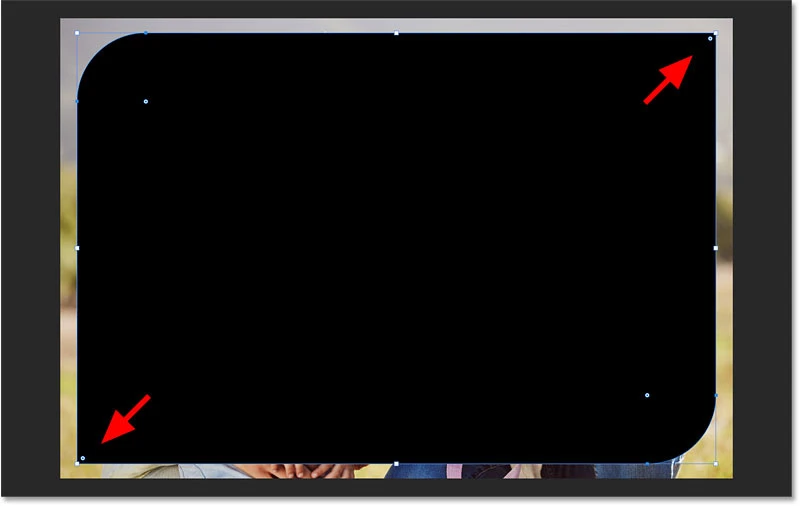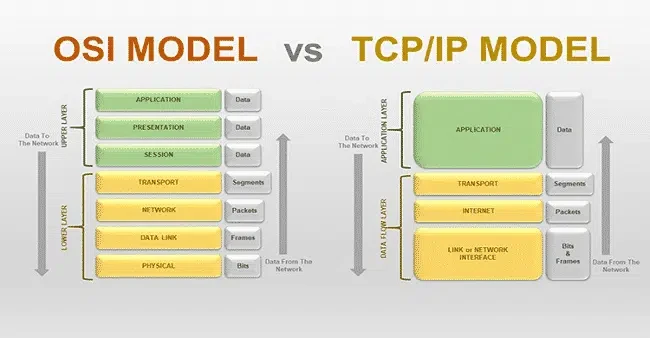Giới thiệu về việc điều chỉnh hình ảnh trong thiết kế đồ họa
Trong thế giới thiết kế đồ họa, việc tạo ra các hình ảnh bắt mắt và độc đáo là một phần không thể thiếu trong công việc hàng ngày của các nhà thiết kế. Một trong những kỹ thuật đơn giản nhưng vô cùng hiệu quả để làm cho hình ảnh trở nên hấp dẫn hơn chính là việc điều chỉnh các góc của hình ảnh. Việc này không chỉ giúp tạo ra những hình ảnh tinh tế mà còn mang lại cảm giác hiện đại, phù hợp với xu hướng thiết kế hiện nay.
Trong bài viết này, chúng ta sẽ khám phá các phương pháp khác nhau để điều chỉnh các góc của hình ảnh trong phần mềm Photoshop, từ các bước đơn giản nhất đến những kỹ thuật nâng cao hơn.
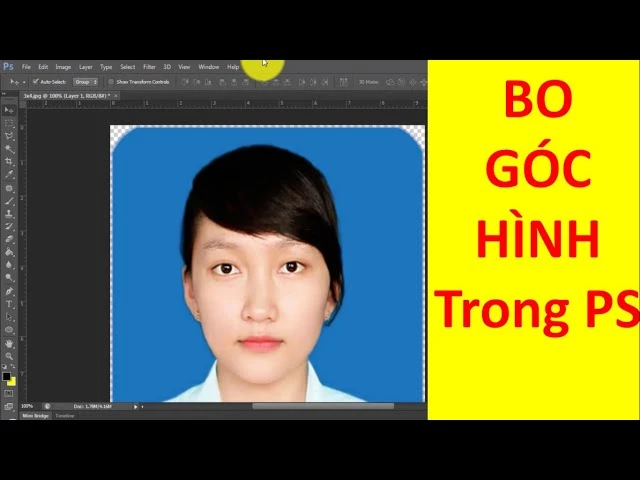
Tại sao cần điều chỉnh góc hình ảnh?
Việc điều chỉnh góc hình ảnh không chỉ đơn thuần là một kỹ thuật thẩm mỹ. Nó còn mang đến nhiều lợi ích khác nhau:
- Tạo cảm giác hiện đại: Hình ảnh có góc bo tròn thường mang lại cảm giác thân thiện và dễ tiếp cận hơn so với hình ảnh với góc vuông.
- Nâng cao trải nghiệm người dùng: Trong thiết kế giao diện, việc sử dụng góc bo tròn có thể làm cho các yếu tố trên giao diện trở nên mềm mại và dễ chịu hơn.
- Tăng tính tương tác: Các hình ảnh có góc bo tròn thường thu hút sự chú ý của người xem, từ đó tăng khả năng người dùng tương tác với nội dung.
- Sự nhất quán trong thiết kế: Việc sử dụng góc bo tròn trong các yếu tố đồ họa giúp tạo ra tính đồng nhất và chuyên nghiệp cho toàn bộ sản phẩm thiết kế.
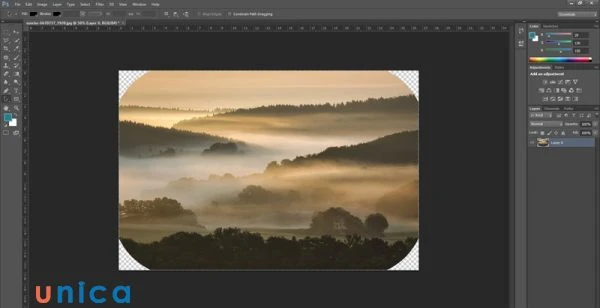
Các phương pháp đơn giản để điều chỉnh góc trong Photoshop
Sử dụng Rectangular Marquee Tool
Phương pháp đầu tiên và phổ biến nhất là sử dụng Rectangular Marquee Tool. Dưới đây là hướng dẫn chi tiết:
- Mở hình ảnh: Khởi động Photoshop và mở hình ảnh mà bạn muốn chỉnh sửa.
- Mở khóa Layer: Nhấn đúp vào Layer Background trong bảng Layers để mở khóa nó.
- Tạo vùng chọn: Sử dụng Rectangular Marquee Tool (phím tắt M) để tạo một vùng chọn cho hình ảnh.
- Chỉnh sửa góc: Vào menu `Select` > `Modify` > `Smooth`. Tại đây, bạn có thể nhập giá trị cho bán kính bo góc mà bạn muốn. Nhấn OK để áp dụng.
- Xóa phần không cần thiết: Nhấn Ctrl + Shift + I để đảo ngược lựa chọn và sau đó nhấn Delete để loại bỏ các phần không cần thiết.
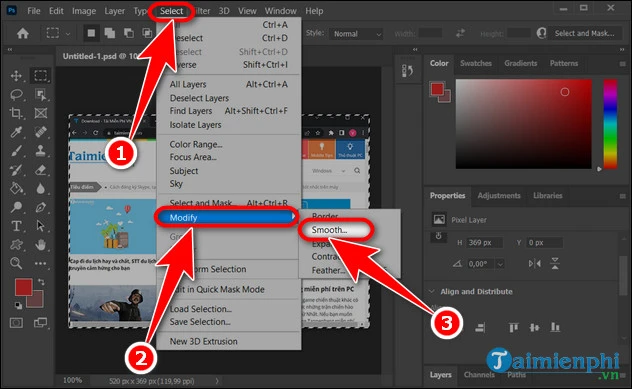
Sử dụng Rounded Rectangle Tool
Phương pháp thứ hai là sử dụng Rounded Rectangle Tool, rất thích hợp cho việc tạo ra các hình dạng và vùng chọn có góc bo tròn một cách chính xác.
- Chọn Rounded Rectangle Tool: Trong thanh công cụ, chọn công cụ Rounded Rectangle Tool.
- Thiết lập bán kính: Trên thanh tùy chọn, bạn có thể điều chỉnh bán kính của các góc.
- Vẽ hình dạng: Kéo chuột để vẽ hình dạng bo tròn mà bạn muốn. Bạn có thể tạo ra một vùng chọn theo ý muốn.
- Tạo Layer Mask: Nếu bạn chỉ muốn bo góc mà không làm thay đổi Layer gốc, hãy tạo một Layer Mask bằng cách nhấn vào nút Layer Mask ở dưới bảng Layers.
- Lưu hình ảnh: Cuối cùng, lưu hình ảnh của bạn với định dạng phù hợp.
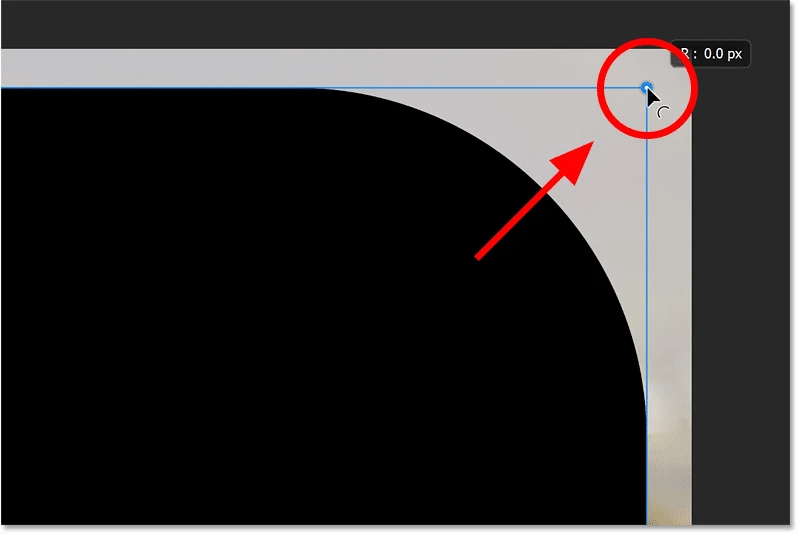
Kết hợp các phương pháp để tạo ra hình ảnh độc đáo
Một trong những điểm mạnh của Photoshop là khả năng kết hợp nhiều phương pháp khác nhau để tạo ra các hình ảnh độc đáo. Bạn có thể kết hợp việc sử dụng Rectangular Marquee Tool với Rounded Rectangle Tool để tạo ra các hiệu ứng bo góc mới lạ, chẳng hạn như:
- Tạo Layer Background: Đầu tiên, hãy đảm bảo Layer Background đã được mở khóa.
- Chọn vùng chọn: Sử dụng Rectangular Marquee Tool để tạo một vùng chọn cho hình ảnh.
- Bo góc: Sử dụng phương pháp đã đề cập ở bước một để bo góc.
- Thêm hình dạng bo tròn: Sử dụng Rounded Rectangle Tool để thêm các hình dạng khác với góc bo tròn khác nhau.
- Tùy chỉnh màu sắc và hiệu ứng: Bạn có thể thêm màu sắc, hiệu ứng đổ bóng hoặc các yếu tố khác để tạo ra một hình ảnh hoàn hảo.
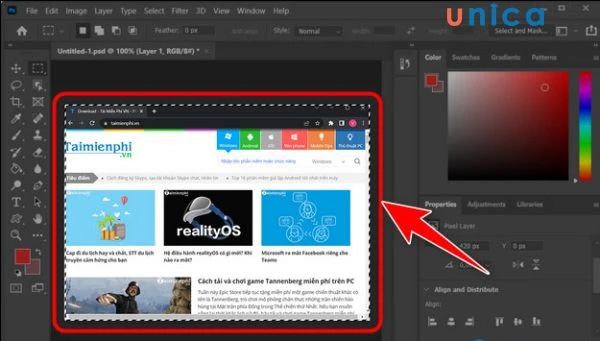
Một số mẹo nâng cao khi điều chỉnh góc hình ảnh
1. Sử dụng Layer Styles
Khi điều chỉnh các góc của hình ảnh, bạn nên khám phá các tùy chọn Layer Styles như Drop Shadow, Bevel and Emboss để tạo ra chiều sâu cho hình ảnh.
2. Kết hợp với các hiệu ứng khác
Thử nghiệm với các hiệu ứng như Gradient, Pattern hoặc Texture để tạo ra hình ảnh độc đáo hơn. Việc này sẽ khiến hình ảnh của bạn nổi bật và thu hút hơn.
3. Thay đổi kích thước hình ảnh
Các góc bo tròn có thể làm cho hình ảnh trông lớn hơn hoặc nhỏ hơn tùy thuộc vào cách bạn điều chỉnh kích thước. Hãy cân nhắc kỹ trước khi quyết định cho các góc.
4. Thực hành thường xuyên
Như bất kỳ kỹ năng nào khác, việc thực hành thường xuyên là cách tốt nhất để trở thành một chuyên gia trong việc điều chỉnh góc trong Photoshop. Hãy thử nghiệm với các hình ảnh khác nhau để tìm ra phong cách riêng của bạn.
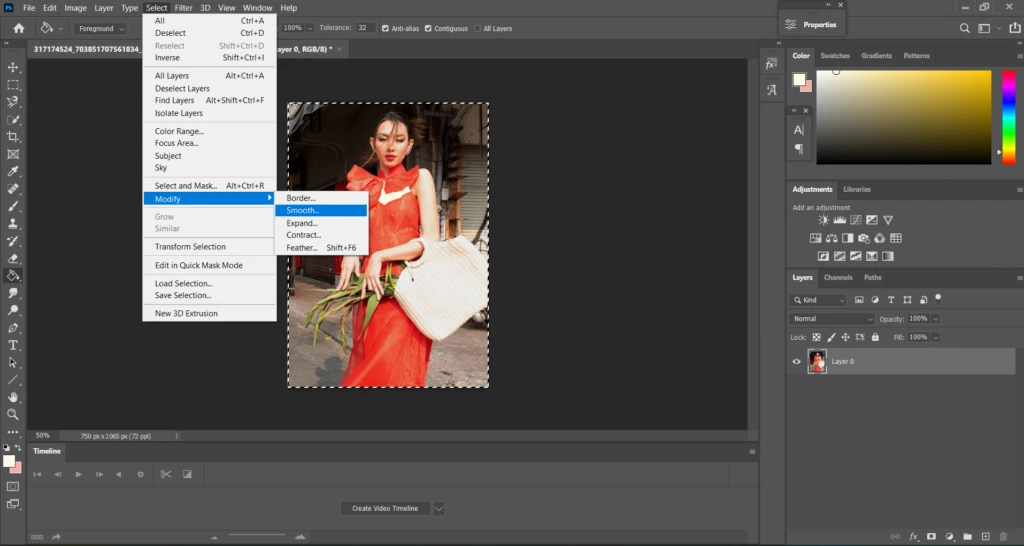
Kết luận
Việc điều chỉnh các góc của hình ảnh trong Photoshop không chỉ đơn giản là một kỹ thuật thẩm mỹ mà còn là một phần quan trọng trong việc tạo ra những sản phẩm thiết kế chuyên nghiệp và sáng tạo. Bằng cách áp dụng những phương pháp và mẹo mà chúng tôi đã giới thiệu, bạn có thể dễ dàng tạo ra những hình ảnh hấp dẫn và thu hút sự chú ý của người xem. Hãy thử nghiệm và sáng tạo để tìm ra phong cách riêng của bạn trong thiết kế đồ họa!